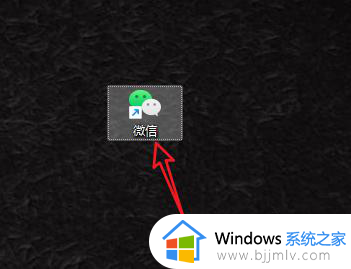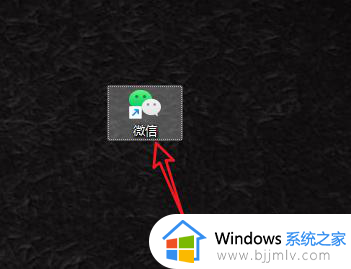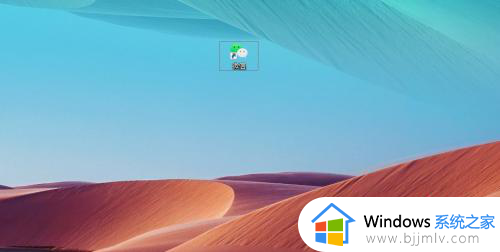微信电脑版无法登陆账号怎么办 微信电脑版无法登陆如何处理
许多用户在使用电脑办公的时候,也经常需要登录微信工具来进行通讯交流,同时也能够实现文件的传输,当然有些用户在电脑上登录微信工具的时候,难免也会遇到无法登录账户的情况,对此微信电脑版无法登陆账号怎么办呢?以下就是小编教大家微信电脑版无法登陆如何处理,一起来看看吧。
具体方法如下:
方法一:腾讯服务器系统问题
首先检查网络问题,然后查看腾讯官方是否有公告,如果是大量用户无法登录微信,一般是腾讯服务器故障等原因引起的,需要腾讯官方来修复。比如在2022年3月29日大量网友表示电脑版微信登不上,扫码登陆后提示“暂时无法登录,请重新尝试登录”,疑似微信服务器故障。之后腾讯官方回应称:由于系统升级,少量用户电脑端微信短时无法登陆,目前服务已恢复。如果还未解决问题,那么可以尝试重新安装一下客户端,或者继续尝试下面的方法来解决。
方法二:自己电脑问题
1、找到此电脑,双击打开。
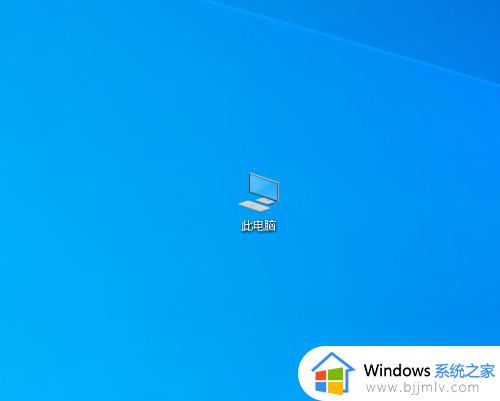
2、找到WeChat Files文件夹,一般情况在文档或D盘里。
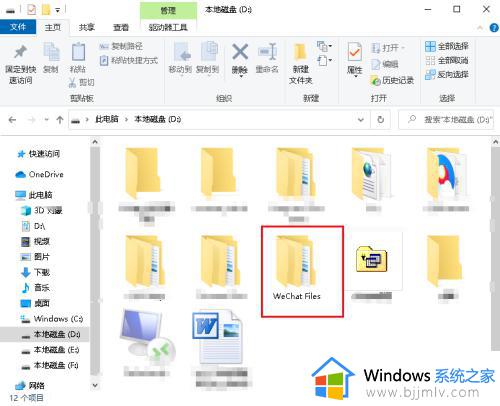
3、进入这后可以看到电脑登录的全部微信号。
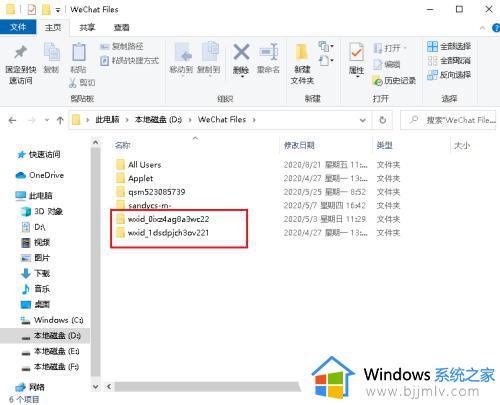
4、进入自己的微信号文件夹按下边路径把有用的文档复制出来。
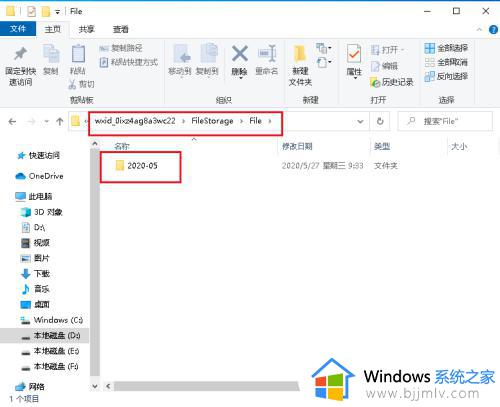
5、回到微信号文件夹,右击,点击删除。
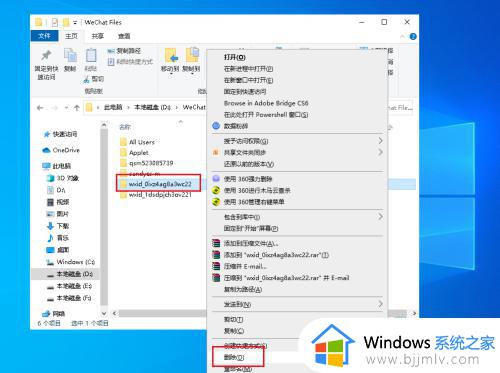
6、再交登录微信就正常了。
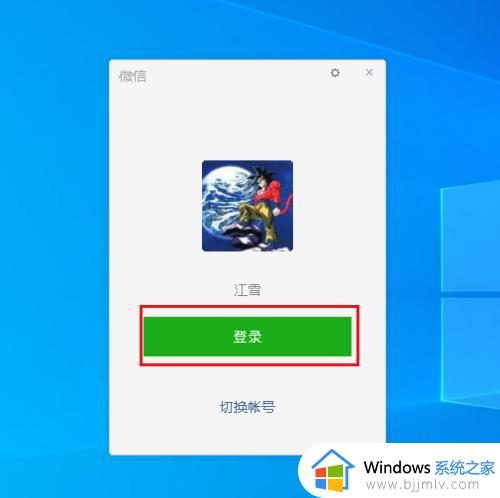
以上就是小编给大家介绍的微信电脑版无法登陆如何处理所有步骤了,如果有不了解的用户就可以按照小编的方法来进行操作了,相信是可以帮助到一些新用户的。